삼성 TV 액자 모드 내 갤러리 사진 설정 방법, 네트워크 오류 해결 실제 경험
삼성 스마트 더 프라임 액자 티브이는 우리 집 거실에 놓인 티비를 대형 액자로 변경할 수 있는 기능이에요. 우리 집 아이가 고학년이 되면서 티비를 자주 켜지 않을 방법을 고민했어요. 티브이를 없앨까 하는 극단적 생각도 해봤지만, '그래도 가끔 넷플릭스는 봐야지' 하는 마음에 검색을 해보니 액자티비로 변신이 가능하더라고요. 액자티비 매직스크린 설정 방법과 연결 시 오류 해결법까지 실제 경험담을 소개해볼게요.
1. 삼성 TV 액자 모드(매직스크린)란?
티비가 꺼져있을 때도 원하는 화면을 보여주는 기능이에요. 예쁜 풍경, 여행 사진, 가족사진등 내 스마트폰에 들어있는 사진을 꺼내 액자티비로 만들 수도 있고, 날씨, 달력과 같은 정보 기능을 설정해서 보여줄 수도 있어요.
2. 삼성TV 액자모드 매직스크린 설정방법
액자모드 매직 스크린을 설정하려면 먼저 삼성 smart things 앱을 설치하고 내 핸드폰과 티비를 연결해야 해요.

삼성 smart things 앱을 설치하고, 앱을 열면 우리집 혹은 내가 개인적으로 블루투스 연결한 기기들이 리스트로 나옵니다. 여기에서 삼성 티비를 찾아 클릭합니다. 티비를 켠 상태에서 실행을 했더니 "켜짐"으로 바로 확인이 가능했어요.

삼성 티비 중 "매직스크린" 메뉴를 선택합니다.
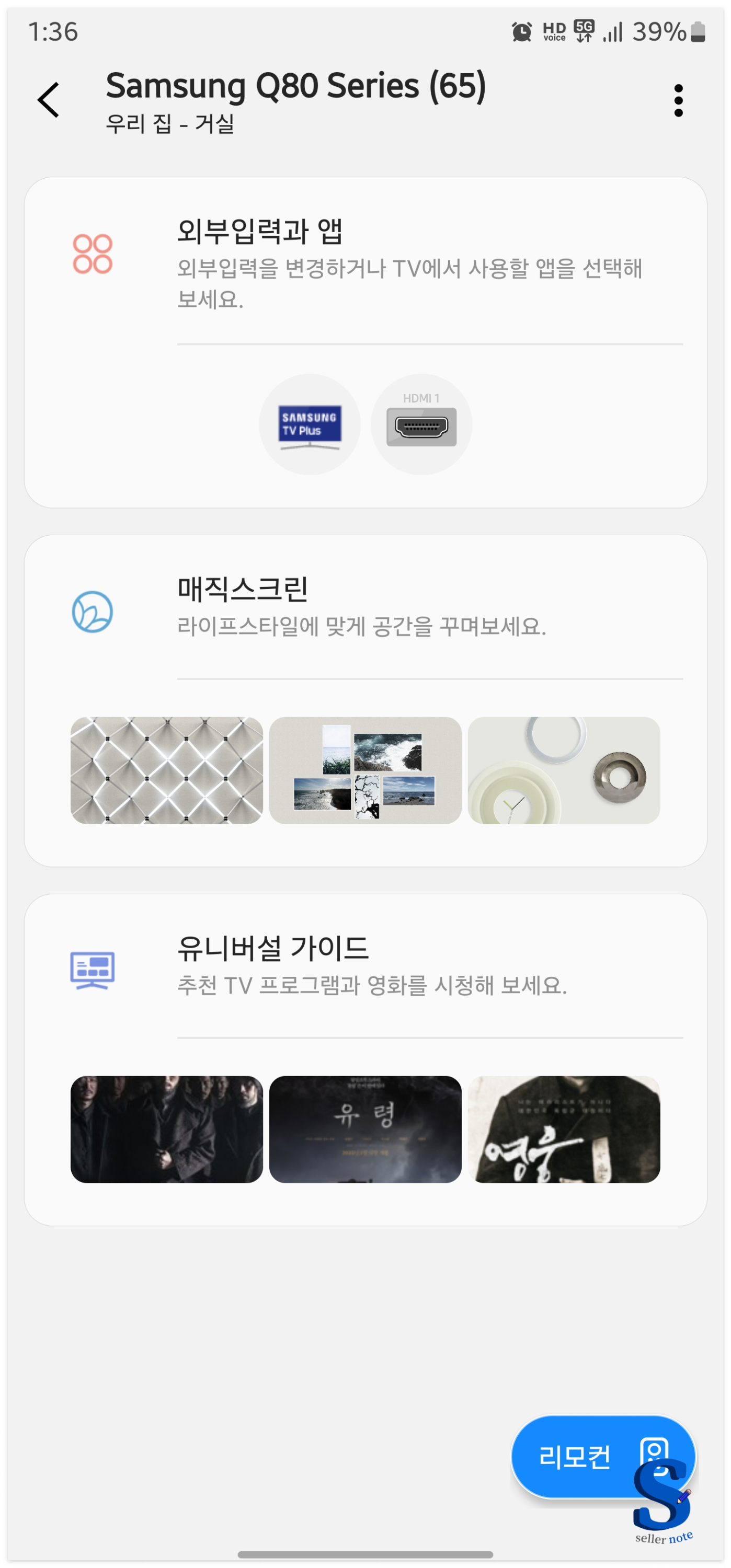
매직스크린 설정 중에서 저는 내 사진 설정하기를 해볼 거예요. 매직스크린 - 내 앨범으로 이동하세요. 자동갤러리는 6개의 사진을 여러 액자 형식으로 사진을 다양하게 보여주는 기능입니다. 저는 사진 한 장을 크게 보여주고 싶어 내 갤러리 기능을 선택했어요. 스크롤을 내려 선택하고, '사진선택'을 누르면 내 핸드폰에서 찍은 사진을 선택할 수 있어요.
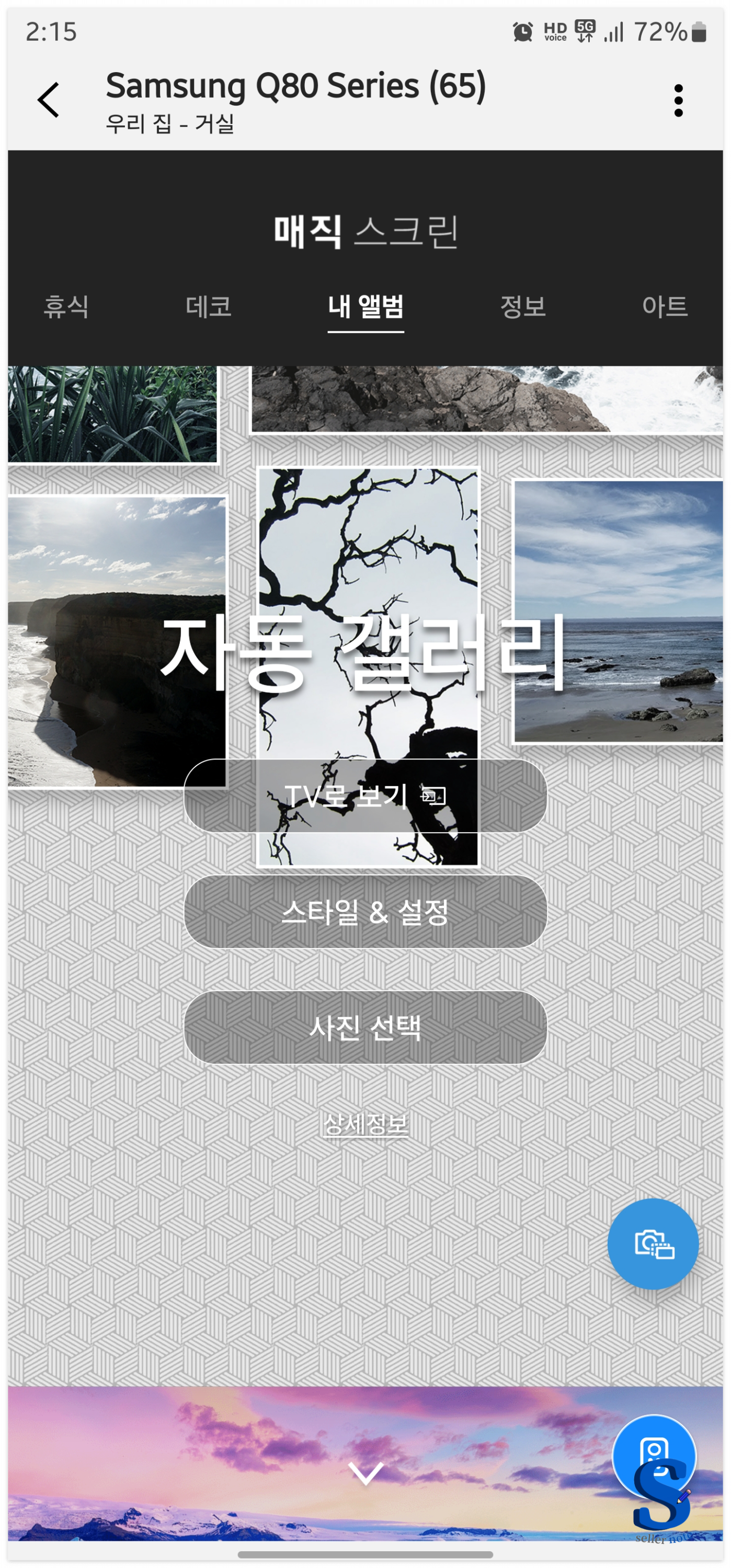
3. 사진 설정 tv 연결 오류 해결법
사진을 선택하고, 설정하려고 했더니 연결실패 ; tv에 연결하지 못했습니다. tv와 스마트폰이 같은 네트워크에 연결되었는지 확인하세요.라는 문구가 나오면 티비를 수신받는 인터넷 와이파이 환경과 내 핸드폰의 와이파이 환경이 동일한지 살펴보세요. 제가 실수로 핸드폰을 와이파이 환경에 놓지 않고, 제 개인 LTE 모바일 환경으로 켜두고 실행했더라고요.
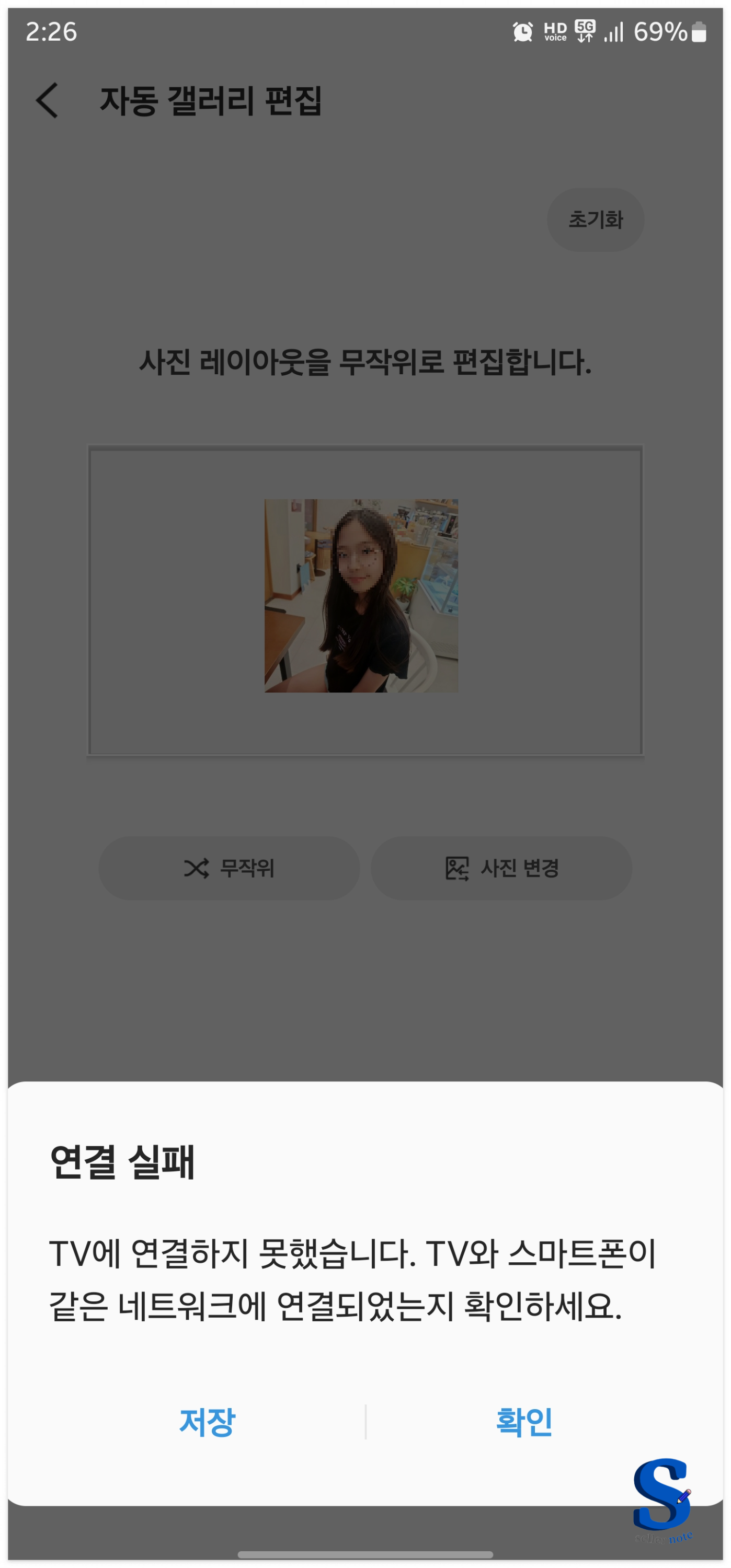
티비와 핸드폰의 와이파이 환경을 동일하게 해 주었더니 이렇게 사진이 바로 나옵니다. 하단 TV로 보기를 누르면 티비에 사진이 띄워져 액자티브이모드로 변경 완료!
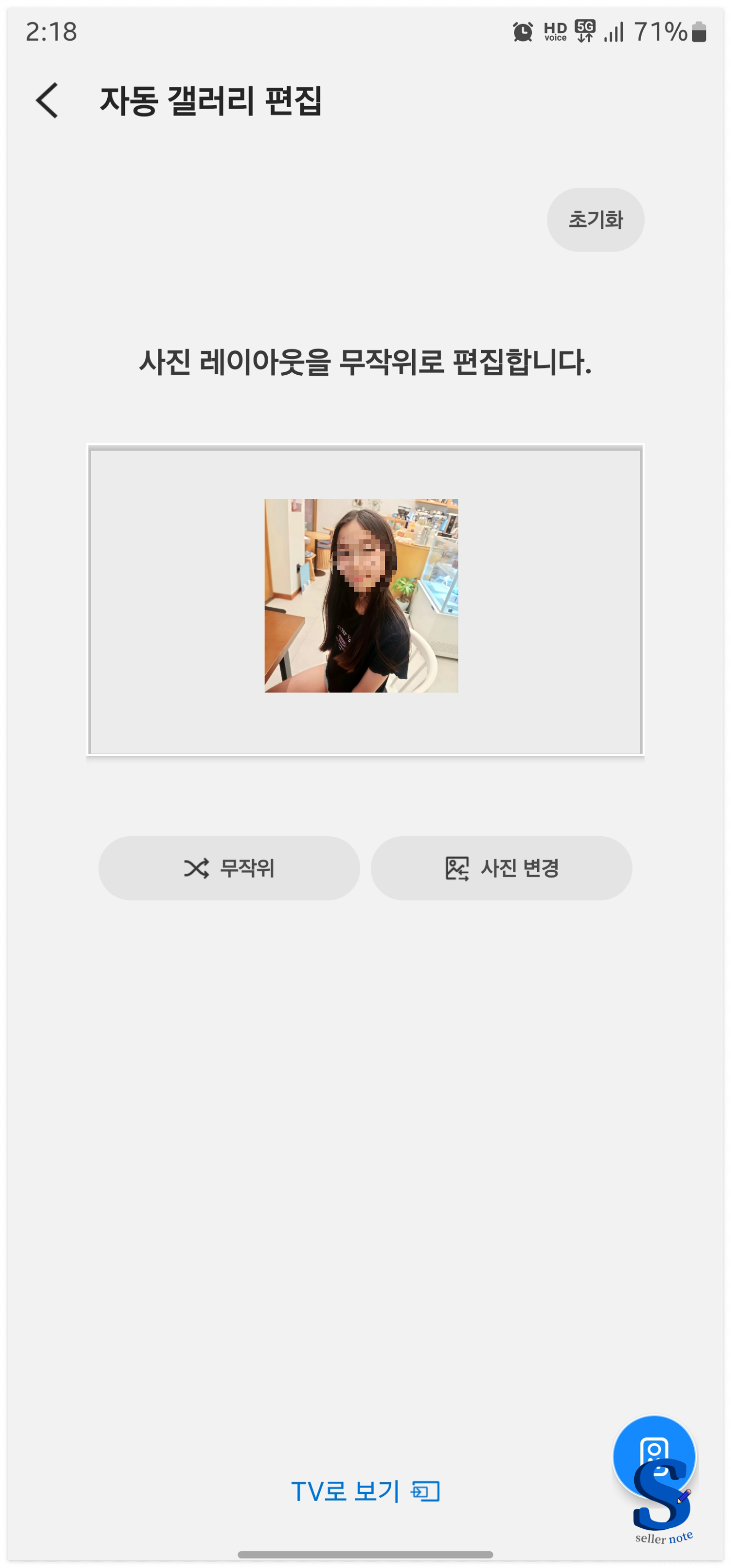
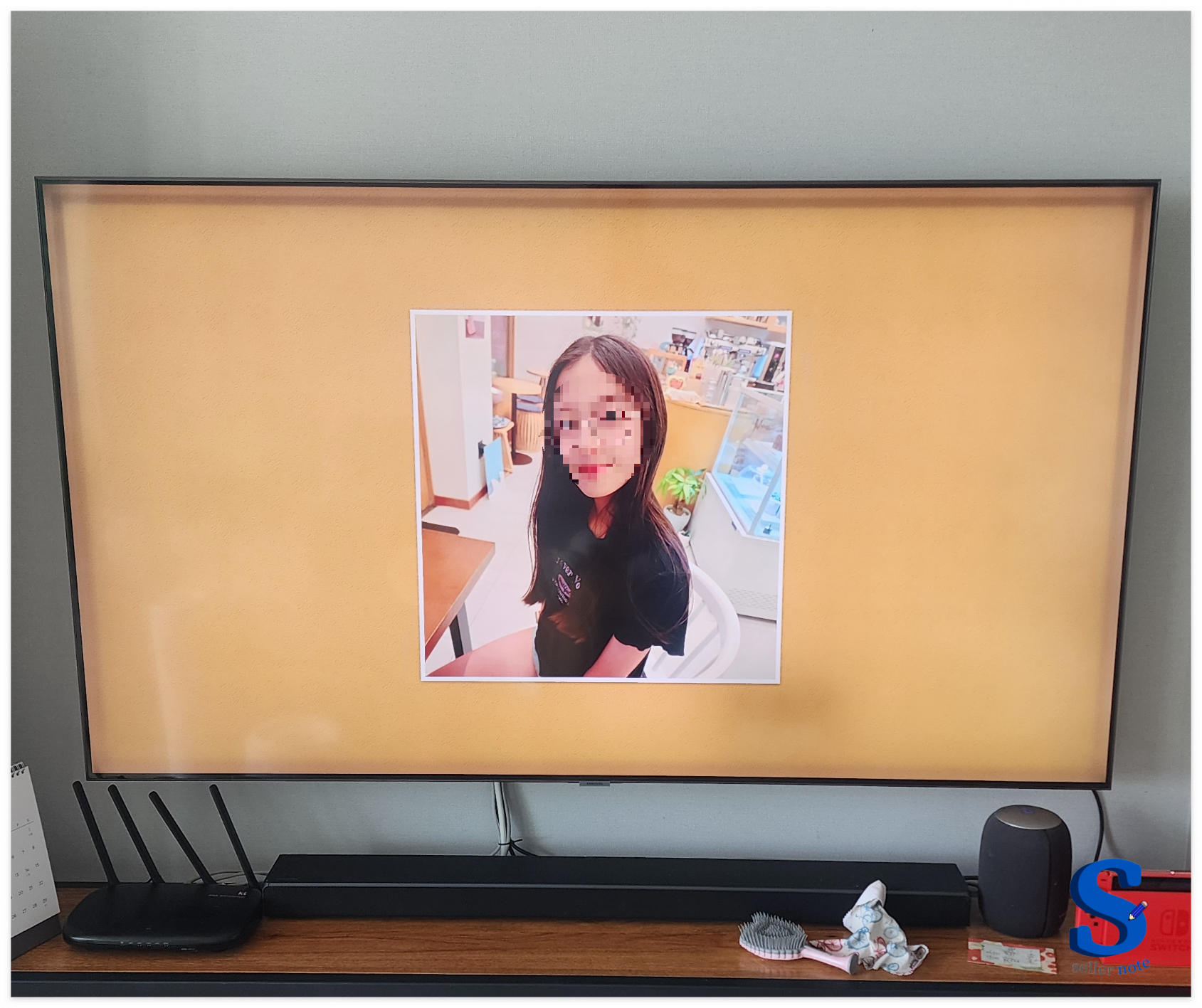
세로형 사진을 작게 하나 띄우고 싶으면 자동갤러리를 선택, 가로형 사진을 크게 하나 띄우고 싶으면 내갤러리를 선택하고 난 후, 사진 자르기를 눌러 방향을 조절하면 되더라고요.
삼성 스마트 티비 액자모드 매직스크린으로 바꿨더니 거실이 환해졌어요. 대만족!
댓글